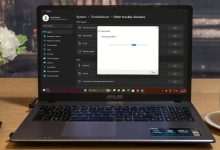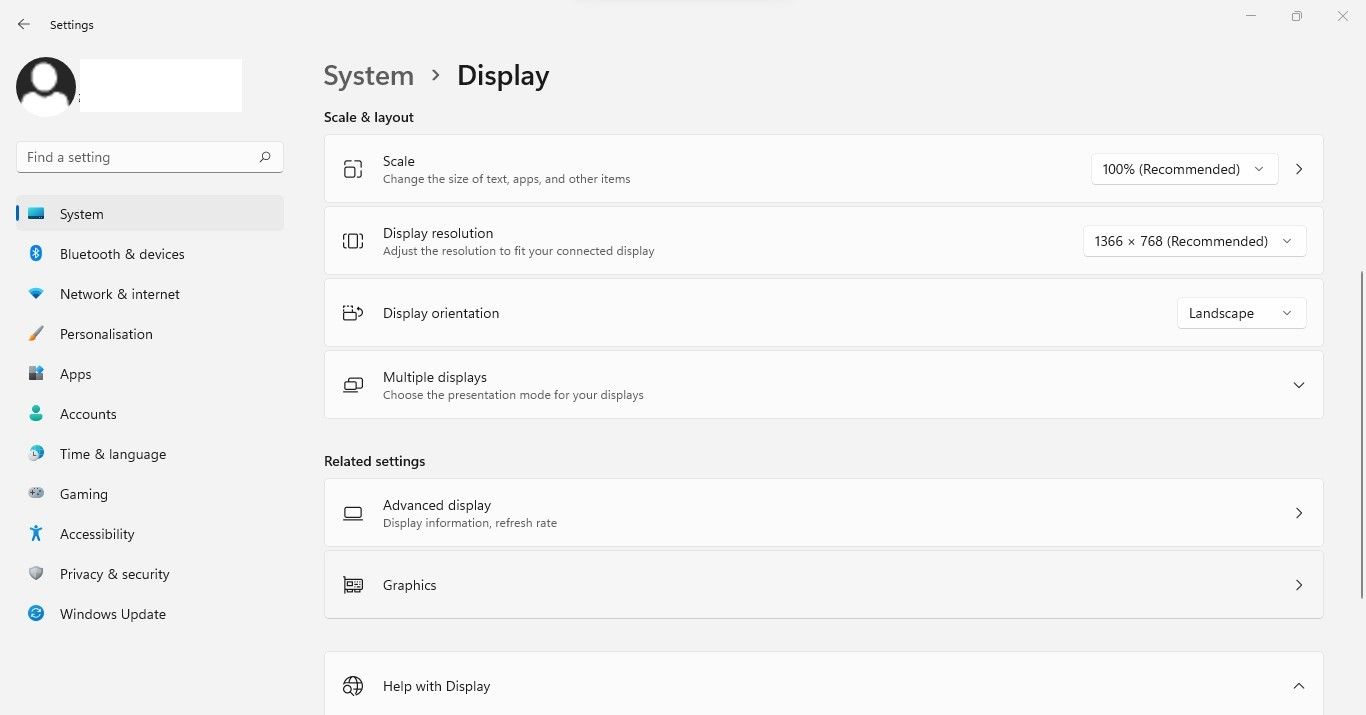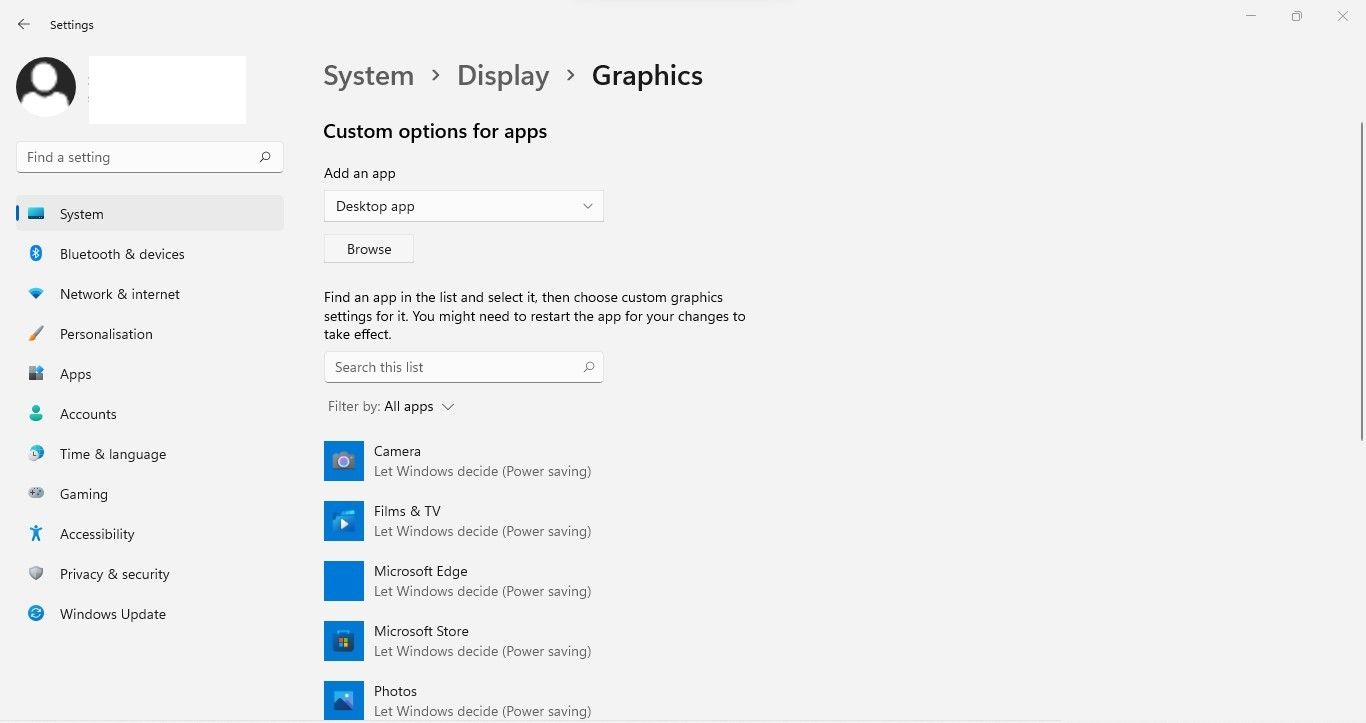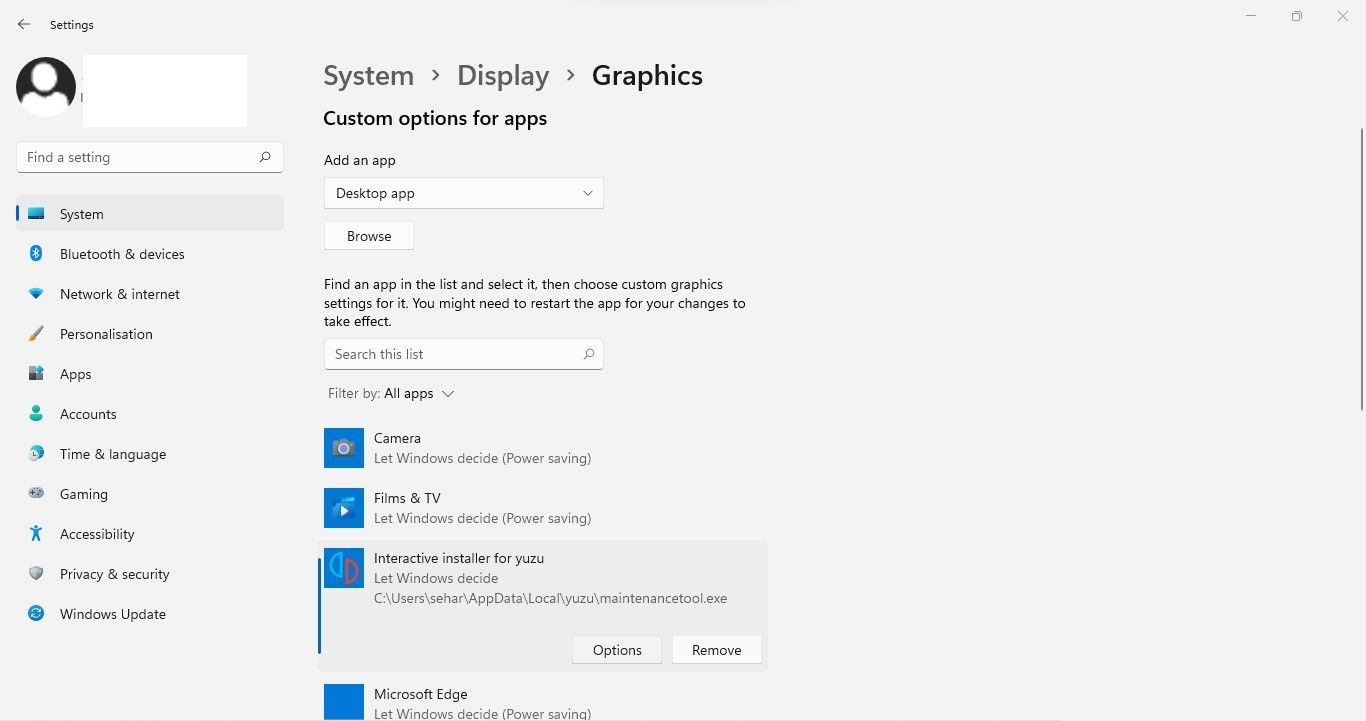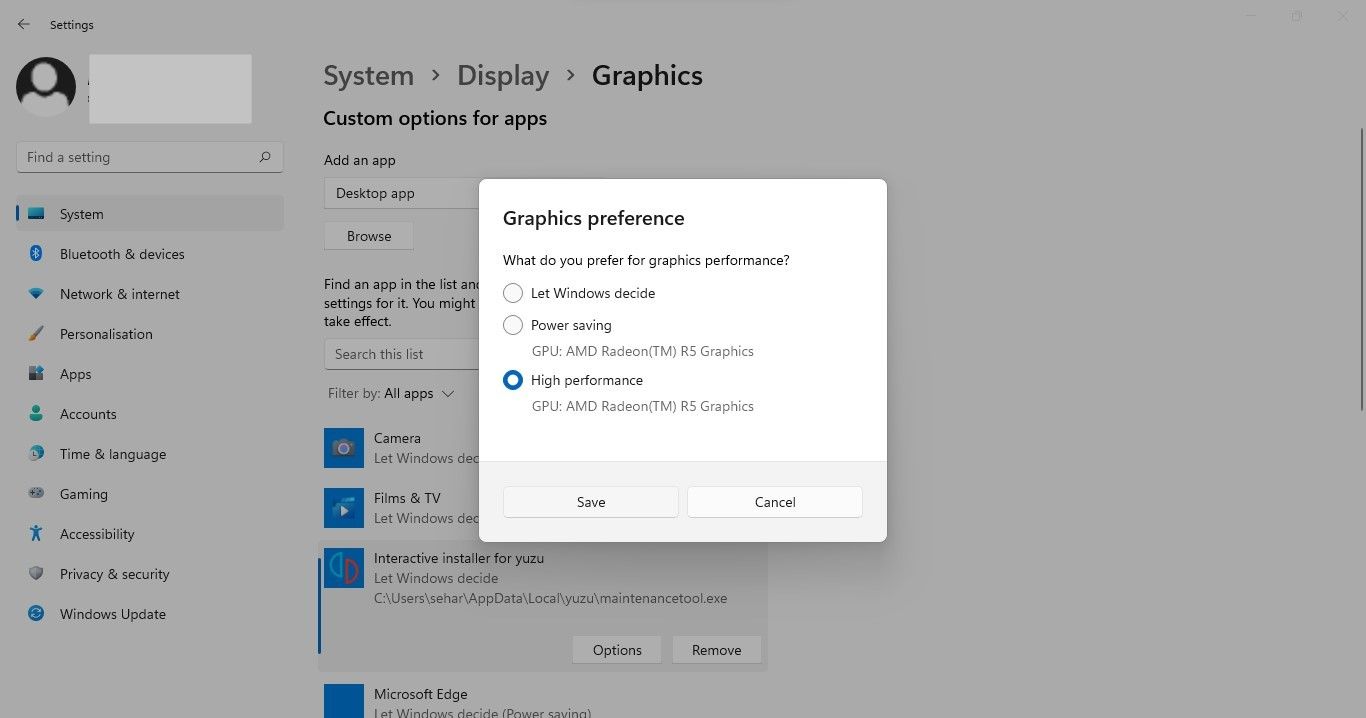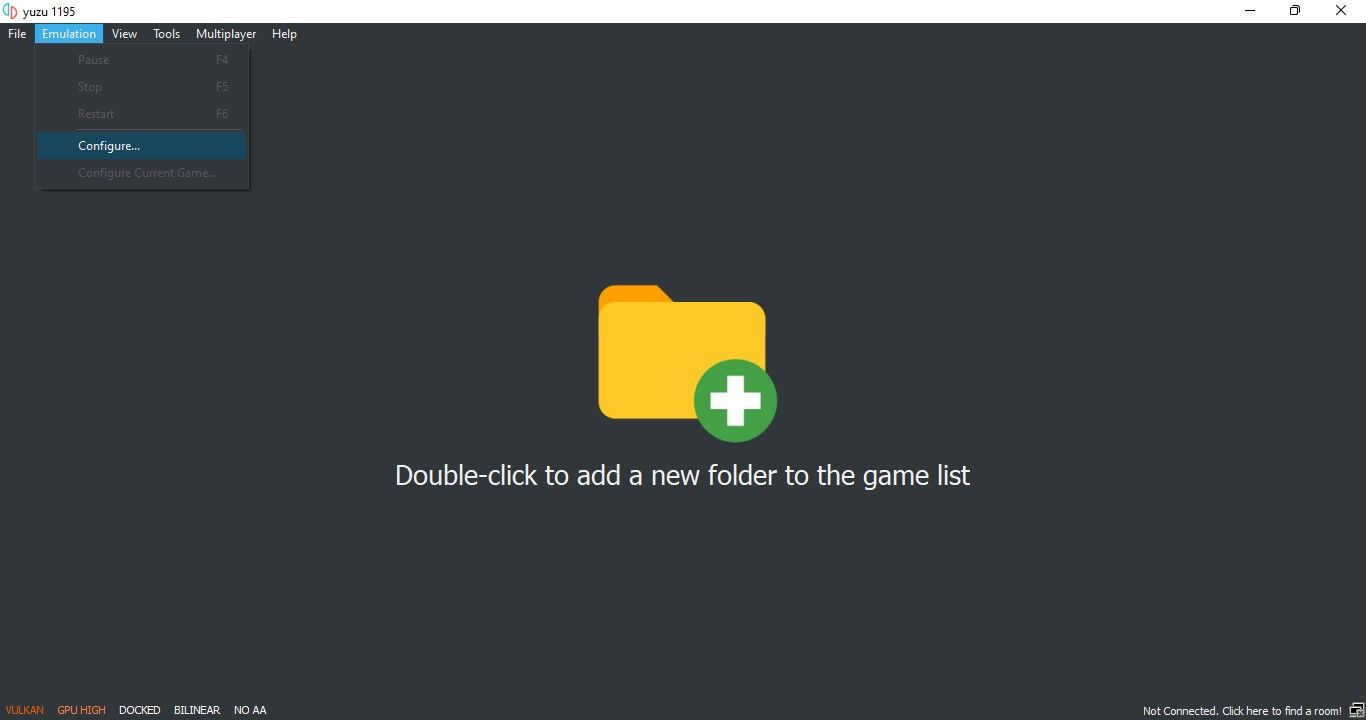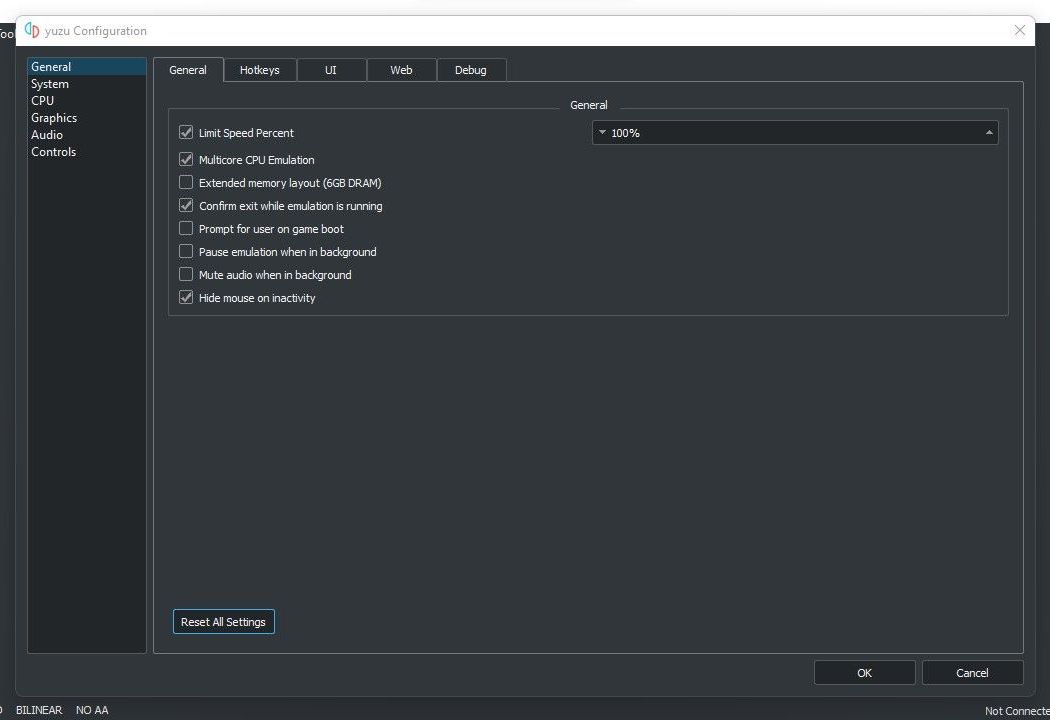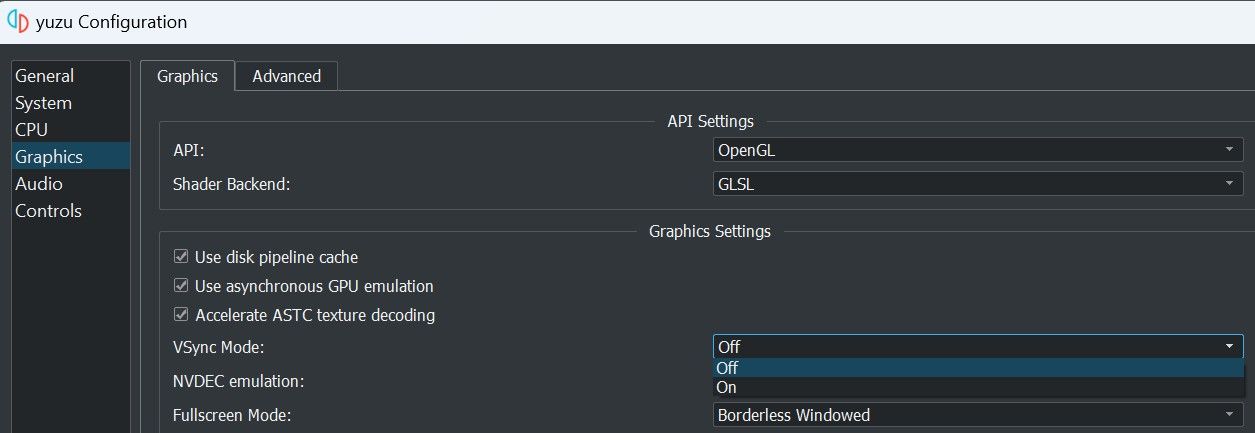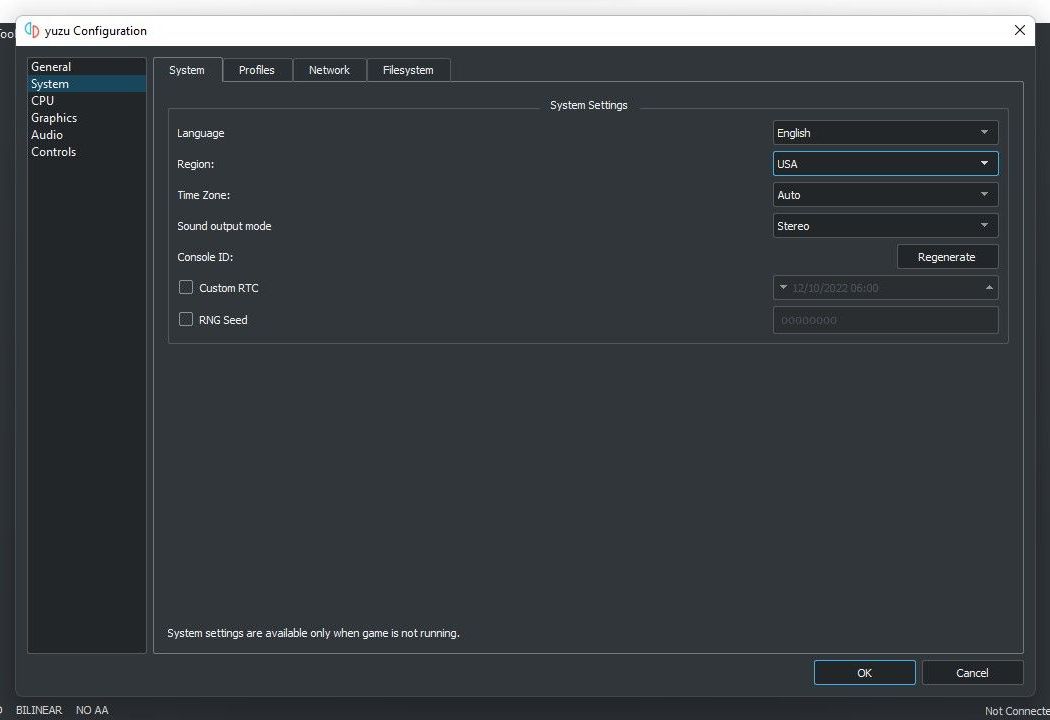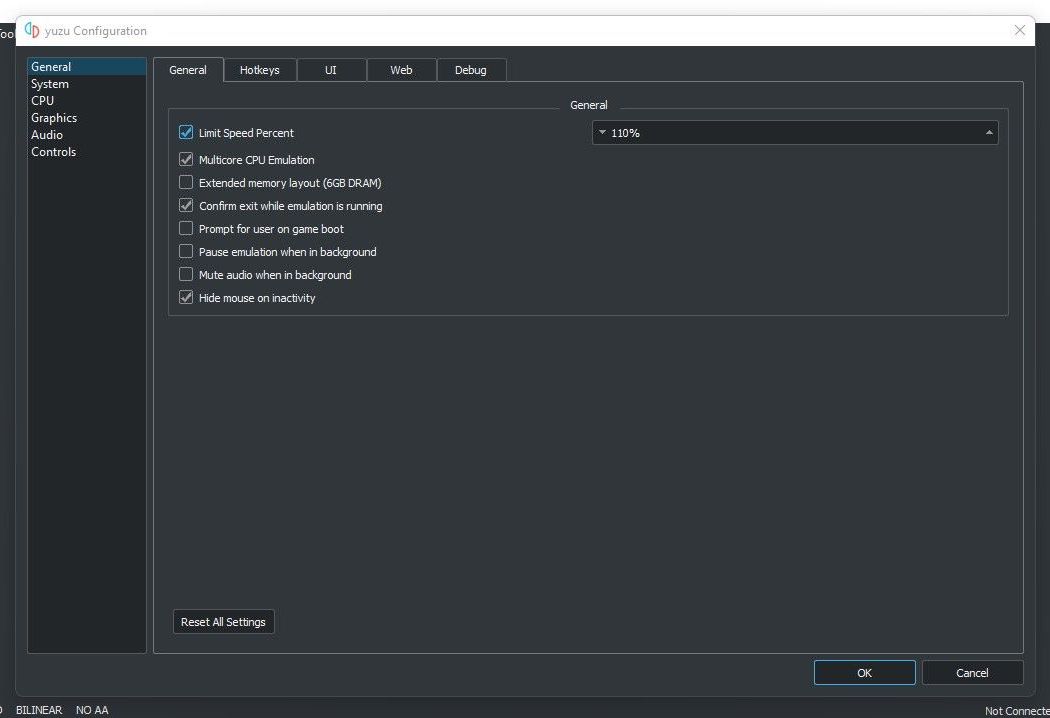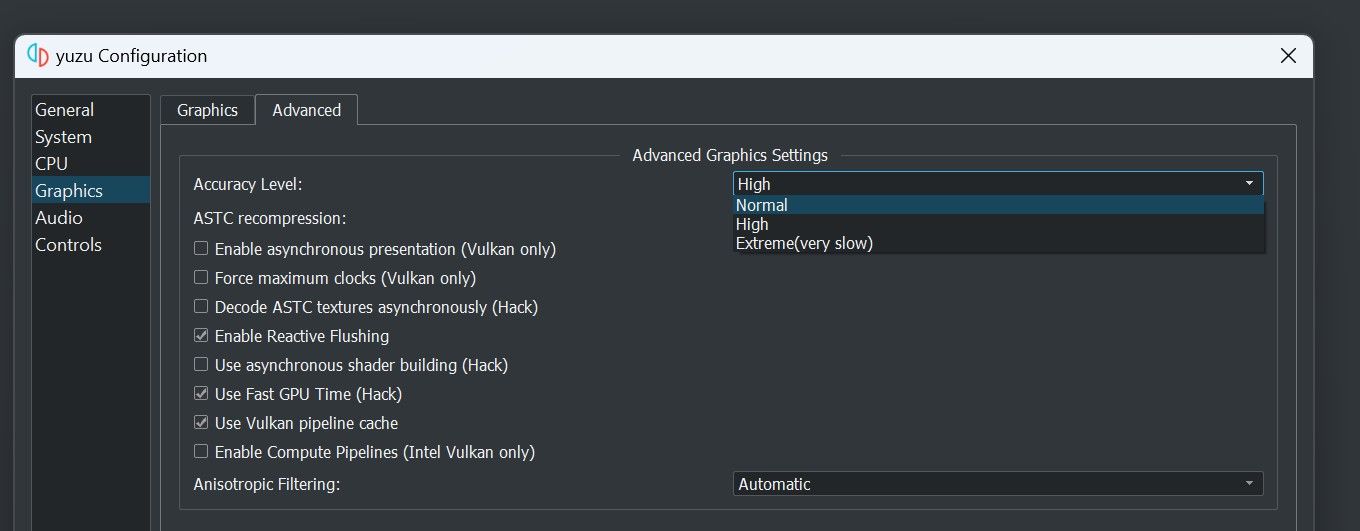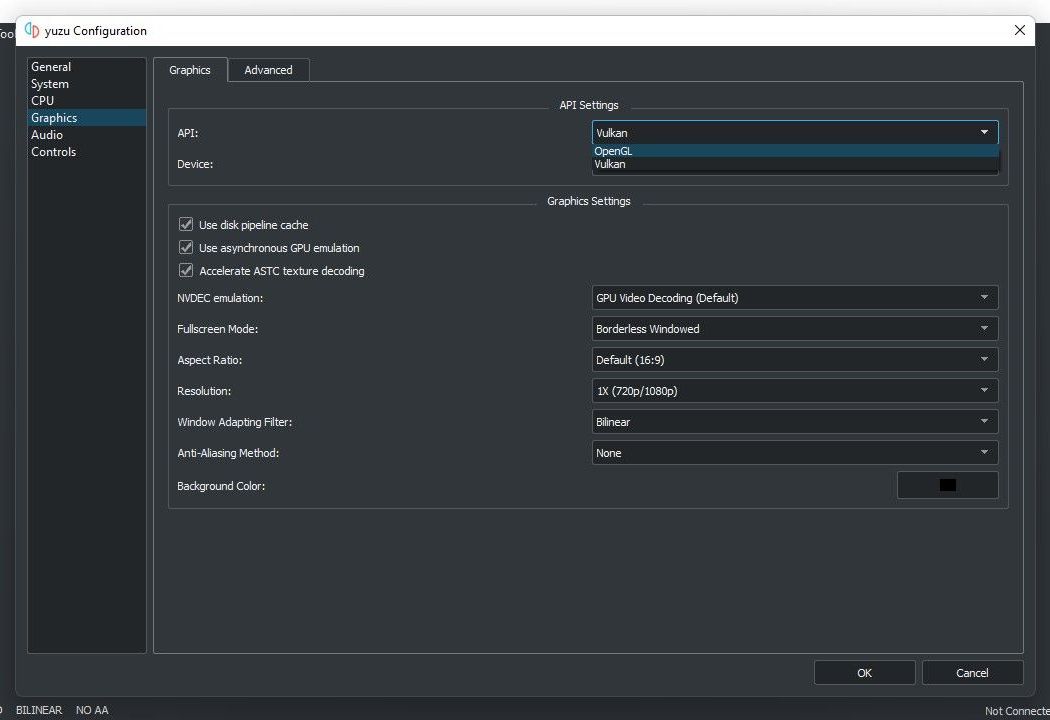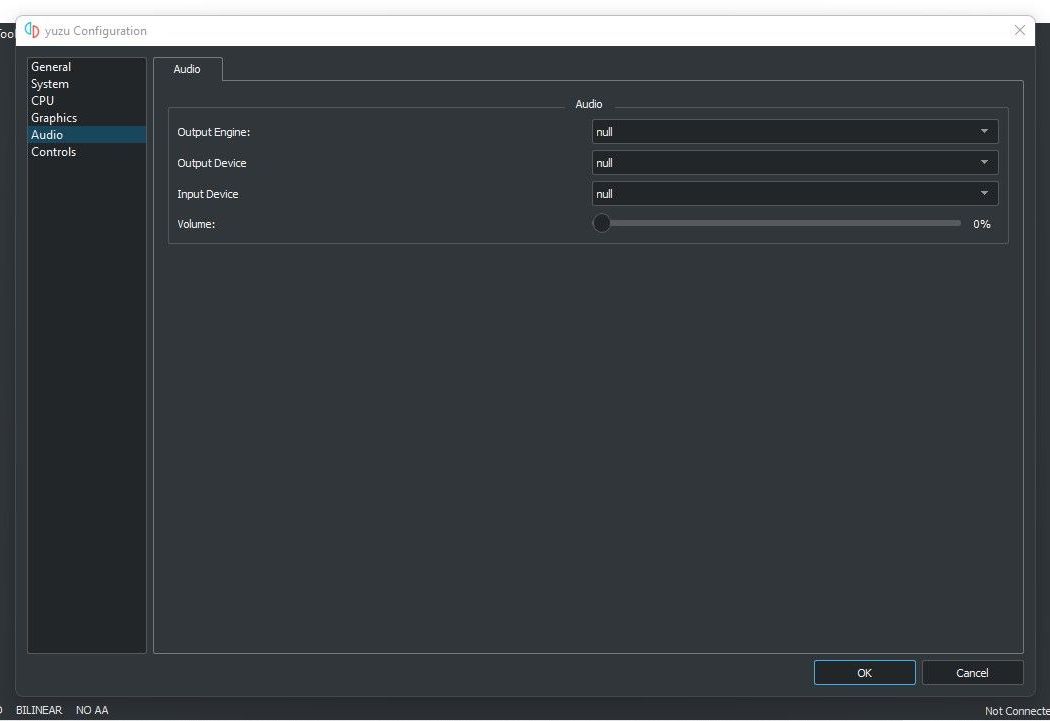.
Seu emulador Yuzu fica lento ao jogar jogos do Nintendo Switch? Você fica frustrado com o baixo FPS e odeia quando seus jogos gaguejam durante o clímax? Nenhum emulador pode oferecer a mesma experiência de jogar no dispositivo original, mas você pode ajustar algumas configurações para tornar sua experiência o mais perfeita possível.
Portanto, se o mau desempenho do emulador Yuzu estragar sua experiência de jogo, mostraremos como acelerá-lo e jogar com uma taxa de quadros decente.
1. Primeiro, otimize seu sistema operacional
A menos que seu sistema operacional seja otimizado para jogos, nenhum emulador ou aplicativo oferecerá o melhor desempenho. Portanto, para obter um bom desempenho no emulador Yuzu, confira nosso guia que abrange as diferentes etapas para otimizar seu Windows 10 para jogos. As mesmas etapas se aplicam à otimização do Windows 11 se você já tiver atualizado.
2. Otimize as configurações da sua GPU
Otimizar as configurações da GPU é tão importante quanto otimizar o sistema operacional para jogos. Assim, certifique-se de que as configurações da sua placa gráfica sejam otimizadas para oferecer o melhor desempenho.
O uso da documentação oficial fornecida pelo fabricante da GPU pode ajudá-lo a otimizar a GPU para desempenho máximo. Depois de fazer isso, não se esqueça de atualizar o driver gráfico antes de aplicar outras correções.
3. Altere a preferência gráfica para o emulador Yuzu no aplicativo de configurações
O Windows permite que os usuários selecionem a preferência gráfica para aplicativos individuais se quiserem a melhor experiência. Portanto, para aumentar o FPS, você deve definir o desempenho gráfico do emulador Yuzu como alto. Veja como você pode alterar a preferência gráfica nas configurações do Windows:
- Clique com o botão direito do mouse no Windows Começar botão e abra o Configurações aplicativo.
- Na barra lateral esquerda, clique no botão Sistema aba.
- No painel direito, vá para o Mostrar configurações.
- Clique em Gráficos sob Configurações relacionadas.
- Escolha o aplicativo de desktop de Adicionar um aplicativo suspenso e clique no Navegar botão.
- Vá para o local onde reside o arquivo executável do emulador Yuzu, que geralmente é o seguinte:
C:/Users/<your username>/AppData/Roaming/Microsoft/Windows/Start Menu/Programs - Depois de selecioná-lo, você verá o arquivo executável do emulador aparecer em sua lista de aplicativos instalados.
- Clique no Yuzu emulador na lista de aplicativos instalados e clique em Opções.
- Bater Salvar depois de mudar a preferência gráfica para Alta performance.
Se você estiver usando o emulador Yuzu no Windows 10, siga as instruções em nosso guia sobre como escolher a GPU preferida para aplicativos para ajustar as preferências gráficas.
4. Redefina as configurações do seu emulador para os padrões
Você alterou recentemente as configurações do emulador e notou um desempenho lento? Se tiver, você deve redefinir as configurações do emulador Yuzu. Veja como:
- Inicie o emulador Yuzu.
- Vou ao Emulação guia e selecione configurar.
- Navegue até o Em geral guia à esquerda.
- No painel direito, clique em Redefinir todas as configurações.
Se você já personalizou as configurações do emulador para seus jogos, pode seguir as dicas abaixo sem redefinir as configurações. No entanto, se possível, faça isso antes de continuar.
5. Desative o VSync
Ao impedir que a tela rasgue, o VSync aprimora a exibição de gráficos. No entanto, vem com o custo do desempenho lento do jogo. Além disso, algumas placas gráficas têm dificuldade em oferecer um bom desempenho quando esta opção está habilitada. Portanto, você deve desabilitar esta opção nas configurações do emulador. Para fazer isso, siga estas etapas:
- Inicie o emulador Yuzu.
- Vou ao Emulação guia e selecione configurar.
- Na barra lateral esquerda, clique no botão Gráficos aba.
- Selecione os Gráficos guia na parte superior da janela.
- Selecione Desligado próximo ao Modo VSync menu suspenso.
- Clique OK.
Se desabilitar o VSync atrapalhar ainda mais o desempenho do jogo, habilite-o novamente.
6. Troque de região
O emulador também funciona melhor quando você seleciona a região mais próxima de você nas configurações do emulador. Siga estas etapas para alternar a região nas configurações do emulador:
- Inicie o emulador Yuzu.
- Vou ao Emulação guia e selecione configurar.
- Na barra lateral esquerda, clique no botão Sistema aba.
- No Região menu suspenso, escolha a região mais próxima de você.
- Então clique OK.
Se você selecionou a região mais próxima, mude para outra região e veja como isso afeta o desempenho do jogo. Escolha aquele que lhe oferece o melhor desempenho.
7. Alterar configurações de percentual de velocidade limite
O emulador Yuzu permite que os usuários limitem a velocidade se um jogo específico for executado muito rápido. Se você ajustou as configurações de porcentagem de velocidade limite antes de jogar um jogo com desempenho lento, reverta suas configurações. Para fazer isso, siga estas etapas:
- Inicie o emulador Yuzu.
- Vou ao Emulação guia e selecione configurar.
- Na barra lateral esquerda, vá para o Em geral aba.
- Colocou o Porcentagem de Velocidade Limite valor para 100%, que é o padrão. Além disso, você pode aumentá-lo ainda mais para ver como isso afeta o desempenho do jogo ou desmarcar totalmente a opção.
8. Altere o nível de precisão
Um alto nível de precisão pode ajudá-lo em qualquer jogo, mas, por outro lado, pode tornar seu emulador lento, especialmente se você tiver um PC de baixo custo. Portanto, jogar um jogo com a maior precisão seria contraproducente enquanto ele continuasse travando e gaguejando. Consequentemente, você precisa equilibrá-lo.
Se nenhuma das correções funcionou, siga estas etapas para alterar o nível de precisão nas configurações do emulador:
- Inicie o emulador Yuzu.
- Vou ao Emulação guia e selecione configurar.
- Na barra lateral esquerda, vá para o Gráficos aba.
- Selecione os Avançado aba.
- De Nível de precisão lista suspensa, escolha Normal.
9. Alterar as configurações da API gráfica
Existem duas configurações de API disponíveis no Yuzu; OpenGL e Vulkan. Embora a maioria dos jogos funcione excepcionalmente bem com o Vulkan selecionado nas configurações da API e sua placa gráfica dedicada definida como o dispositivo, alguns funcionam melhor com o OpenGL. Portanto, alterne a API para ver se ela melhora o desempenho.
Para fazer isso, siga os passos abaixo:
- Inicie o emulador Yuzu.
- Vou ao Emulação guia e selecione configurar.
- Na barra lateral esquerda, vá para o Gráficos aba.
- Selecione o desejado API no menu suspenso.
10. Desative o áudio
Você também pode melhorar um pouco o desempenho do emulador desativando o áudio no emulador Yuzu. Se jogar sem áudio não afetar negativamente sua experiência de jogo, siga estas etapas para desativá-lo:
- Inicie o emulador Yuzu.
- Vou ao Emulação guia e selecione configurar.
- Na barra lateral esquerda, clique no botão áudio aba.
- Selecione nulo nos menus suspensos para Motor de Saída, Dispositivo de entradae Dispositivo de saída.
- Além disso, arraste o Volume controle deslizante para a extrema esquerda para 0%.
Acelere o Emulador Yuzu no Windows
Emuladores lentos arruinam nosso tempo de lazer. Espero que, ao fazer as alterações mencionadas no artigo, você consiga acelerar o emulador Yuzu. Se o emulador continuar lento, mude para outro emulador do Nintendo Switch. Como alternativas, Ryujinx e Cemu são as melhores escolhas.
.